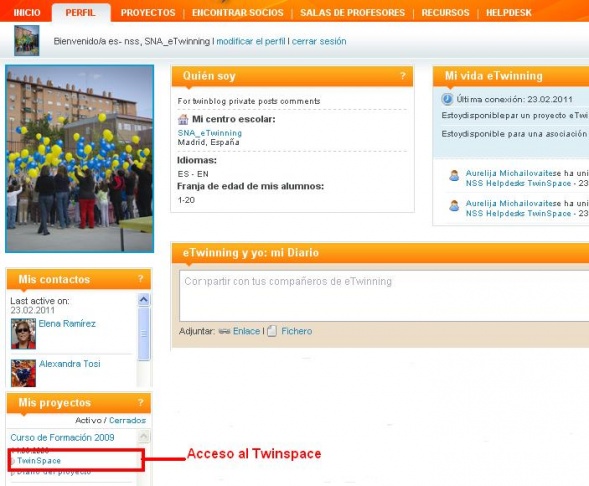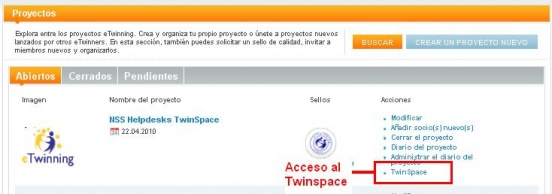Documentos 4.b: Acceso y configuración del perfil
De eTwinning
| Línea 1: | Línea 1: | ||
''Volver a la [[Unidad 5]]'' | ''Volver a la [[Unidad 5]]'' | ||
<div style="text-align: justify;"> | <div style="text-align: justify;"> | ||
| - | + | <br> Una vez aprobado el proyecto, es el momento de entrar por primera vez al '''TwinSpace'''. Hay varias formas de acceso. | |
| - | + | ||
| - | Una vez aprobado el proyecto, es el momento de entrar por primera vez al '''TwinSpace'''. Hay varias formas de acceso. | + | |
<br> PARA UN PROFESOR SOCIO DEL PROYECTO: | <br> PARA UN PROFESOR SOCIO DEL PROYECTO: | ||
| Línea 25: | Línea 23: | ||
A partir de ese momento, se entra en el '''TwinSpace'''. | A partir de ese momento, se entra en el '''TwinSpace'''. | ||
| - | Si un usuario tiene varios proyectos, puede entrar en cualquiera de los TwinSpace de los que es miembro. En la imagen, el usuario tiene 7 TwinSpace.<br> | + | Si un usuario tiene varios proyectos, puede entrar en cualquiera de los TwinSpace de los que es miembro. En la imagen, el usuario tiene 7 TwinSpace.<br> |
| + | <br> | ||
| + | [[Image:Img_5_11.png|center|600px]]<br> | ||
| - | + | Una vez dentro, desde el enlace de la parte superior derecha, apartado MI CUENTA, puede gestionar todas las preferencias de configuración: hora, día, mes, mensaje de bienvenida, nombre de usuario para entrar en el TwinSpace, idioma... e incluso subir una fotografía para completar el perfil. <br> | |
| - | + | ||
| - | + | ||
<br> | <br> | ||
| - | + | [[Image:5 03.jpg|center|600px]] <br> | |
| - | + | ||
| - | + | ||
| - | + | ||
| - | + | ||
| - | + | ||
| - | + | ||
| - | + | ||
| - | + | ||
| - | + | ||
| - | + | ||
| - | + | ||
| - | + | ||
| - | + | ||
| - | + | ||
| - | + | ||
| - | [[Image: | + | |
| - | + | ||
| - | + | ||
| - | + | ||
| - | + | ||
| - | + | ||
| - | + | ||
| - | + | ||
| - | + | ||
| - | + | ||
| - | + | ||
| - | + | ||
| - | + | ||
| - | + | ||
| - | + | ||
| - | + | ||
| - | + | ||
| - | + | ||
| - | + | ||
| - | + | ||
| - | + | ||
| - | + | ||
| - | + | ||
| - | + | ||
| - | + | ||
| - | + | ||
| - | + | ||
| - | + | ||
| - | 5. | + | |
| - | + | ||
| - | + | ||
| - | + | ||
| - | + | ||
| - | + | ||
| - | + | ||
| - | + | ||
| - | + | ||
| - | + | ||
| - | + | ||
| - | + | ||
| - | + | ||
| - | + | ||
| - | + | ||
| - | + | ||
| - | + | ||
| - | + | ||
| - | <br> | + | |
| - | + | ||
| - | + | ||
<div style="text-align: justify;"> | <div style="text-align: justify;"> | ||
| - | |||
| - | |||
| - | |||
| - | |||
| - | |||
| - | |||
| - | |||
| - | |||
| - | |||
| - | |||
| - | |||
| - | |||
| - | |||
| - | |||
| - | |||
| - | |||
| - | |||
| - | |||
| - | |||
| - | |||
| - | |||
| - | |||
| - | |||
| - | |||
| - | |||
| - | |||
<br> | <br> | ||
| Línea 136: | Línea 44: | ||
| style="width: 50%; text-align: right;" | ''Siguiente: [[Documentos 5.c: Perfiles del alumno: alumno-administrador, alumno-miembro]]'' | | style="width: 50%; text-align: right;" | ''Siguiente: [[Documentos 5.c: Perfiles del alumno: alumno-administrador, alumno-miembro]]'' | ||
|} | |} | ||
| - | </div></div> | + | </div><br></div> |
Revisión de 06:35 5 sep 2011
Volver a la Unidad 5
Una vez aprobado el proyecto, es el momento de entrar por primera vez al TwinSpace. Hay varias formas de acceso.
PARA UN PROFESOR SOCIO DEL PROYECTO:
Accede al Escritorio eTwinning con las claves de acceso habituales.
- a) Desde el lateral izquierdo de mi Escritorio eTwinning, en la pestaña Perfil, seleccionando el proyecto al que quiero entrar y pulsando sobre TwinSpace.
- a) Desde el lateral izquierdo de mi Escritorio eTwinning, en la pestaña Perfil, seleccionando el proyecto al que quiero entrar y pulsando sobre TwinSpace.
- b) Desde la sección "Proyectos", en el enlace correspondiente de la columna "Acciones"
SI NO ES SOCIO DEL PROYECTO, SÓLO MIEMBRO DEL TWINSPACE:
- c) Pulsando directamente sobre la dirección: http://new-twinspace.etwinning.net/
Una vez allí, introducimos el nombre de usuario y contraseña con el que nos dieron de alta en el TwinSpace INICIAR SESIÓN (Documentación 6.c. Alta de usuarios)
A partir de ese momento, se entra en el TwinSpace.
Si un usuario tiene varios proyectos, puede entrar en cualquiera de los TwinSpace de los que es miembro. En la imagen, el usuario tiene 7 TwinSpace.
Una vez dentro, desde el enlace de la parte superior derecha, apartado MI CUENTA, puede gestionar todas las preferencias de configuración: hora, día, mes, mensaje de bienvenida, nombre de usuario para entrar en el TwinSpace, idioma... e incluso subir una fotografía para completar el perfil.
| Volver a la Unidad 5 | Siguiente: Documentos 5.c: Perfiles del alumno: alumno-administrador, alumno-miembro |